文泰雕刻软件操作说明
文泰雕刻2002软件使用说明书(全)分解

第1章功能综述一、操作界面。
容易上手。
Word风格操作界面,只要您有使用Windows操作系统和Word的基本知识,使用本软件就会有亲切感。
同时,本软件还吸收了FreeHand、PageMaker、CorelDraw等优秀西文软件的优点,增加了键盘功能、全自动(傻瓜型)操作,使用时直接、简单、方便。
二、图形库。
丰富多彩、量大面广。
除随本软件系统光碟配置的原文泰新图库、文泰实用图库(著名商标、中国民俗图库)、文泰国际图库、国家标准图库(公共标志、提示标志、交通标志等13种)等共有图形近万种外,又增加了千年图库光碟,极大地增加了用户选择应用的可能范围和方便灵活性,节省时间、提高效益。
这些图库共同组成了本行业目前最新、最全、最实用的图形库。
三、中英文字库。
多而全:1、汉字库:字型和字体是目前最多的。
字型用三次曲线精心制作,是真正的轮廓汉字,笔划经过处理后更加粗厚,可任意放大而不变形。
字体有近百种,均按简体、繁体区分,支持GBK 大字符集。
2、中英文匹配:为您的汉字库配套了相近的英文字体和标点,并配置了相应的英文基线调整,使用更方便。
3、可挂接Windows底层中英文TTF (Windows True Type Font) 字库。
通过特有的去交叉算法处理,您不必担心输出Windows底层交叉笔划的汉字时会将笔划刻断。
4、新增6款单线字,其中文泰单线简体4种、文泰单线繁体2种。
四、速度和设备利用率:采用32位编程,软件运行速度大大提高。
独特的后台输出功能:不管刻字机内存大小如何,只要刻字机一开始工作,就可以把计算机解放出来,使您能在刻字机刻字的过程中充分利用计算机进行其它的工作。
五、与其它软件的兼容性:可与其它软件的EPS与PLT、DXF文件交换,可以读入TIF图与BMP图及文泰刻绘5.X版本的文件。
六、图形输入和编辑1、直接支持图形扫描:可在本软件内直接挂接扫描仪。
2、彩色、灰度图像条块化,使输出更形象、更逼真。
文泰雕刻软件实用手册.00

文泰雕刻软件实用手册文泰雕刻软件实用手册雕刻机培训手册1. 文泰雕刻软件的安装及设置2. DSP手柄驱动程序的安装3. 如何启动手柄“下载应用程序ZHBUSBConnect”4. 文泰雕刻软件的电子文档及常用快捷键5. 雕刻刀具的识别、用途及其建立6. 背雕水晶牌的制作7. 一个完整的雕刻操作过程8. 常用雕刻材料的加工方法9. 拼板的雕刻方法10. 关于切割时如何保护工作台面的解决方法11. DSP手柄刷新及升级操作说明12. 如何查找上次加工原点13. 雕刻机的日常维护(关于更深入的DSP手柄及其相关的软件操作请参考随机的说明书)文泰雕刻软件的安装及设置1、文泰雕刻软件的安装首先将随机软件光碟插入电脑光驱,进入光盘后,找到“文泰雕刻2004版”文件夹,双击打开该文件夹。
双击带电脑图标的“Setup”安装文件,软件默认安装语言为“简体中文”,单击“确定”启动安装程序;单击“下一步”,单击“是(Y)”弹出“选择目标位置”窗口,若直接单击“下一步”软件默认安装在C 盘根下,根据实际情况,我们建议最好更不要装在C盘下,请先单击旁边的“浏览”,将安装路径改为“D:/Artcut6”,即将雕刻软件安装在D盘的“artcut 6”文件夹中(当然,你可根据实际把软件装入E盘……),单击“确定”返回,再单击“下一步”弹出“设置类型”窗口,这时请选择“最大安装”选项,单击“下一步”;再次单击“下一步”,开始软件安装进程,当进度条显示100%后,软件安装完成。
2、文泰雕刻软件的设置为了能使雕刻工作顺利进行,启动“文泰雕刻软件”后还必须进行一些必要的设置。
㈠雕刻刀具的识别、刀具库的建立。
请参考后面相关内容。
㈡单击“割”弹出“割字”窗口,确定它们被正确设置如下:刀具补偿三维路径㈢单击“G”图标(在“雕”的右边)弹出“将雕刻结果保成文本文件”窗口(我们以后在文泰中算好的雕刻路径文件将通过此项输出到DSP控制软件)①“配置文件列表”中选择:标准G代码②抬刀距离:根据雕刻材料、切割方式而定,后面有论述。
文泰软件使用方法
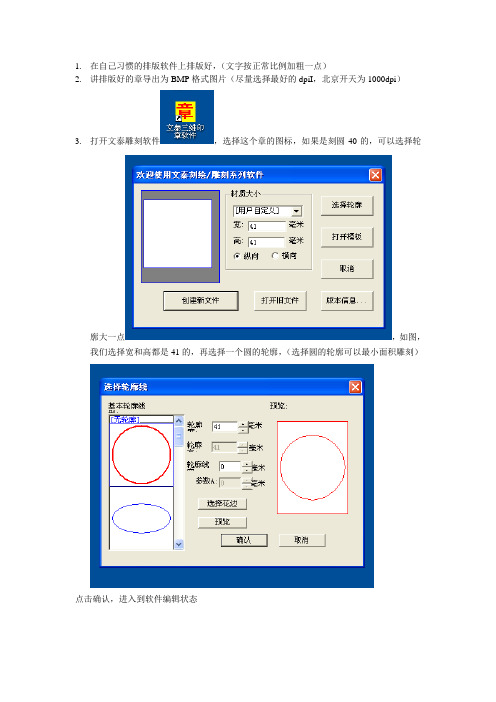
1.在自己习惯的排版软件上排版好,(文字按正常比例加粗一点)2.讲排版好的章导出为BMP格式图片(尽量选择最好的dpiI,北京开天为1000dpi)3.打开文泰雕刻软件,选择这个章的图标,如果是刻圆40的,可以选择轮廓大一点,如图,我们选择宽和高都是41的,再选择一个圆的轮廓,(选择圆的轮廓可以最小面积雕刻)点击确认,进入到软件编辑状态4.进入到软件编辑状态,第一步,确定坐标原点为(X=0,Y=0),具体方法,选项→定义基线方向,在显示坐标系的那个地方打勾,这样他就会显示坐标系了,方便我们核对原点,在选择选项→定义原点5.点文件里面的读入选择刚才的那个图片我们格式为BMP格式,图片雕入以后,改变下图章的大小具体方法筐选章样→点右键→数字定位,调整图章大小点确定6.筐选图章,点文件选择图象转换点下一步,下一步,直到转换完成,保留,其他全部按Delete删除掉,再选择右边的功能键的对齐,软件下方会出现(为竖直方向对齐,为水平方向对齐)点击,让图居中对齐,如图(如果材料比我们要刻的章大了点,这时需要把周围的边清扫下,因为我们这个轮廓是41的,所以周围有做清扫,如果材料是43的,那轮廓选择43.5或者更大一点即可)7.开始做路径,我们做3D路径,框选好图章选择3D(即三维雕刻方式),选择需要雕刻的深度,再选择机器上使用刀具比如我们用的是3.175-30-0.1的刀(3.175是刀的直接,30是角度,0.1的刀尖)。
如果是需要另外新增加刀具,点刀具库在宽度(即刀具的直径),角度(这里角度是一半的,比如我们是用的30度的刀,这里角度应该选择15),再点增加刀具,即新增加了刀具。
8.这里有阴刻和阳刻2种模式,按正常来说,如图,我们的章外面加了一个轮廓,做下阴刻看看,带颜色的部分是雕刻下去的,这个章是一个阴模正字的,(如果要删除路径你选,删除之前的路径,再重新做路径)我们再来看看阳刻的效果:阳刻的效果是,白色部分突出,带颜色部分雕刻雕了。
雕刻机文泰软件功能讲解
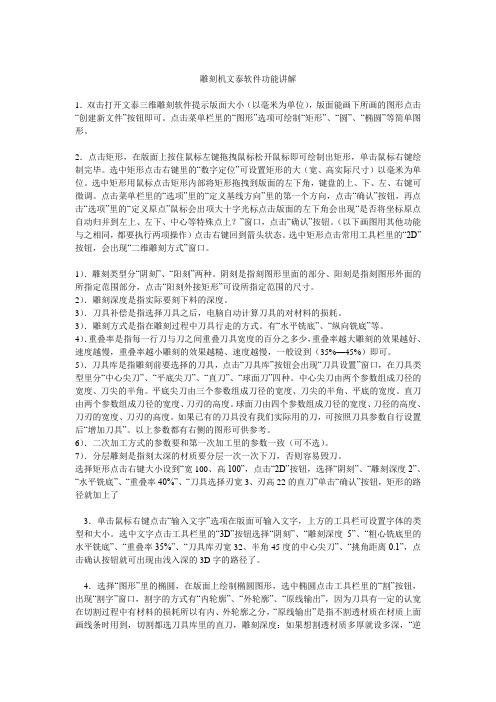
雕刻机文泰软件功能讲解1.双击打开文泰三维雕刻软件提示版面大小(以毫米为单位),版面能画下所画的图形点击“创建新文件”按钮即可。
点击菜单栏里的“图形”选项可绘制“矩形”、“圆”、“椭圆”等简单图形。
2.点击矩形,在版面上按住鼠标左键拖拽鼠标松开鼠标即可绘制出矩形,单击鼠标右键绘制完毕。
选中矩形点击右键里的“数字定位”可设置矩形的大(宽、高实际尺寸)以毫米为单位。
选中矩形用鼠标点击矩形内部将矩形拖拽到版面的左下角,键盘的上、下、左、右键可微调。
点击菜单栏里的“选项”里的“定义基线方向”里的第一个方向,点击“确认”按钮,再点击“选项”里的“定义原点”鼠标会出项大十字光标点击版面的左下角会出现“是否将坐标原点自动归并到左上、左下、中心等特殊点上?”窗口,点击“确认”按钮。
(以下画图用其他功能与之相同,都要执行两项操作)点击右键回到箭头状态。
选中矩形点击常用工具栏里的“2D”按钮,会出现“二维雕刻方式”窗口。
1).雕刻类型分“阴刻”、“阳刻”两种。
阴刻是指刻图形里面的部分、阳刻是指刻图形外面的所指定范围部分,点击“阳刻外接矩形”可设所指定范围的尺寸。
2).雕刻深度是指实际要刻下料的深度。
3).刀具补偿是指选择刀具之后,电脑自动计算刀具的对材料的损耗。
3).雕刻方式是指在雕刻过程中刀具行走的方式。
有“水平铣底”、“纵向铣底”等。
4).重叠率是指每一行刀与刀之间重叠刀具宽度的百分之多少,重叠率越大雕刻的效果越好、速度越慢,重叠率越小雕刻的效果越糙、速度越慢,一般设到(35%—45%)即可。
5).刀具库是指雕刻前要选择的刀具,点击“刀具库”按钮会出现“刀具设置”窗口,在刀具类型里分“中心尖刀”、“平底尖刀”、“直刀”、“球面刀”四种。
中心尖刀由两个参数组成刀径的宽度、刀尖的半角。
平底尖刀由三个参数组成刀径的宽度、刀尖的半角、平底的宽度。
直刀由两个参数组成刀径的宽度、刀刃的高度。
球面刀由四个参数组成刀径的宽度、刀径的高度、刀刃的宽度、刀刃的高度。
文泰雕刻

文泰雕刻快捷键Ctrl+S:保存f2文字左对齐F3文字中心对齐F4 文字右对齐F5 屏幕重画F6:回到上次显示。
F7:显示窗口内全部内容F8:显示全部桌面(版面)F9:以鼠标为中心放大显示.F10:以鼠标为中心缩小显示F11:带菜单栏全屏显示空格:90度逆时针旋转。
CTRL+A:设置字体大小Ctrl+C:复制Ctrl+B:分解图形\打散文字Ctrl+D:数值定位Ctrl+E:组合成图形CTRL+F:字体类型CTRL+G 雕刻输出CTRL+K 刻绘输出Ctrl+M:打开图库Ctrl+N:新建窗口Ctrl+P:打印桌面内容Ctrl+Q:快速录入文字Ctrl+R:恢复一步撤销C TRL+Y字形边框Ctrl+上键顶部对齐Ctrl+下键底部对齐Ctrl+左键左部对齐Ctrl+右键右部对齐Ctrl+O:打开文件Ctrl+Tab:多个文档间相互切换CTRL+F2文字居上CTRL+F3 文字居中CTRL+F13文字撑满CTRL++竖直中线对齐CTRL+-水平中线对齐CTRL+1 正向横排CTRL+2 反向横排CTRL+3 正向竖排CTRL+4 反向竖排CTRL+5 沿线排版CTRL+6Shift+F11:恢复普通窗口Shift+F11 退出全屏ALT+[ 横向均空ALT+] 纵向均空ALT+. 纵向居中ALT+, 水平居中ESC 选择CTRL+D 图形快速定位图形修改尺寸图形对齐菜单栏上面有(注意:这个要把小键盘上的Num lock灯关掉才行!!)一、基本操作1、设定版面尺寸:(快捷键操作:Alt+O、P)[选项]→[版面设定]2、调用图形:(调用福临门图形) (快捷键操作:Alt+F、F)3、排列整齐(纵向居中Alt+A、E;水平居中Alt+A、O)选中图形→[整齐]→[纵向居中]→[水平居中]4、精确定位(快捷键操作:Ctrl+D)5、图形应用操作:打散分解图形:选中图形→按快捷键Alt+E、F;节点编辑环境下分解:选中图形→按快捷键Alt+E、K;简单分割:选中图形→按快捷键Alt+R、S→[高级功能]→[简单分割]→[直线分割]或[矩形分割]或[椭圆分割];复杂分割:选中图形→按快捷键Alt+R、B连筋分解:选中图形→按快捷键Alt+E、O,加框在设计好的图形外面加上外框:选中图形→按快捷键Alt+G、B圆滑一幅位图图形转换之后,有的地方菱角太多不够圆滑,可使用“整图光顺”功能进行优化效果。
文泰雕刻机操作详细说明书

外框的形状可通过“绘图工具箱”先画出矩形,然后再通过“节点编辑”进行修改
关于节点编辑,以下详细说明:
节点编辑
一、如何对节点进行编辑。
对于在双色板上刻比较大的字,可以用“2D”,雕刻深度为mm,雕刻方式:水平铣底,重叠率20%-40%,二次加工:勾边。两边的刀具选一致Φ3×30×或刀尖更大的刀。
阳刻的效果
举例说明:现需要在一个圆中刻个“福”,福在圆中凸出来。
先排好
圆与字组合
点“2D”,选阴刻、加刀具补偿、
雕刻方式:水平铣底,重叠率20%
j.平滑:移动控制点,将该控制点相邻的节点光滑
k.对称:移动控制点,将该控制点相邻的节点对称
l.自动减点:自动将很多点组成的曲线用较少的点来描述
m.平直:将所选择的直线段变为水平线或竖直线
n.加圆角:在两条直线段中间加一个圆弧
o.变尖角:把一条Bezier曲线变为两条直线段
p.节点对齐:把选中的节点沿水平或竖直方向对齐
用外轮廓+刀具补偿割出的字,再经过后期抛光,即成为水晶字。
胸牌的制作:
通常用“3D”+孤岛加工(水平铣底、重叠率20%左右),刀具选平底尖刀
Φ3×30×,雕刻深度为mm;外框用“割”:外轮廓+刀具补偿、刀具相同、雕刻深度为双色板的厚度(建议雕刻深度比双色板略浅可增加刀具使用寿命)。
路径生成后效果如图:
i. 快速录入:进入文字块的快速录入/修改状态。
四、状态工具箱
A b c d e f g h I j k l
文泰软件说明书(标牌机使用)

文泰2002培训一、文泰安装1、用户定义安装—点击改变,只留三维雕刻软件2、打开软件,下次启动不显示勾选上3、确定后出现设置版面,宽高安机器尺寸设置即可。
如6090型雕刻机我们就可以这样设置二、文泰操作1、进入文泰后第一步要设置基线方向和原点,位置如图,设置基线方向选择第一个坐标、显示坐标系勾选上,定义原点要将其定义在左下角上、这时会有提示,点击是即可。
若想要改变版面尺寸修改好后,基线不需要重新设置,只需将原点重新定义在新版面的左下角。
2、右侧快捷键应用用户可以用上的就是上面4个和下面的4个①选择按钮和电脑的鼠标指针是一个作用,文泰里面要对文字、图形等进行操作得先点击选择按钮,再对其进行先关操作。
②文字输入按钮,按下后可在版面内进行输入文字操作。
③如图所示蓝色虚线为基线,它的作用是当文字中有中文、英文等可以以它为基准对齐。
但是一般不会用上,去掉基线的方式可以点去掉。
(基线存在的时候属性为文字,没有基线时属性为图形) 4、排版①首先使用分解将文字打散。
这时会出现对话框整个文字块保持一体相当于没有分解,每个字为一个整体是将每个文字单独分解出来(单个文字就是一个整体), 每个字都打碎是将文字的偏旁部首也分解成单独的个体。
②当选择上被分解的文字时,组合成图形按钮才会亮④文字分解只有在文字属性的时候才有分解效果(即在带基线的时候可以对文字分解,分解的结果是单个文字为一个整体)⑤文字旋转共三种方式:第一种:点击文字中心十字后变成将鼠标移动到相应黑色箭头位置可对其进行旋转操作。
第二种:点击高级功能—旋转可以随手画或者用固定角度旋转你所需要的角度。
第三种:按空格键但此种方式只能进行固定90°旋转,按一下旋转90°⑥放大F9 缩小F10 返回初始界面F8(以鼠标位置为准进行放大和缩小操作)⑦节点编辑首先选中所要进行节点编辑的文字,再点击节点编辑按钮这时文字有节点的地方都会出现蓝色的小方框我们可以对其进行编辑排版。
文泰雕刻软件使用教程
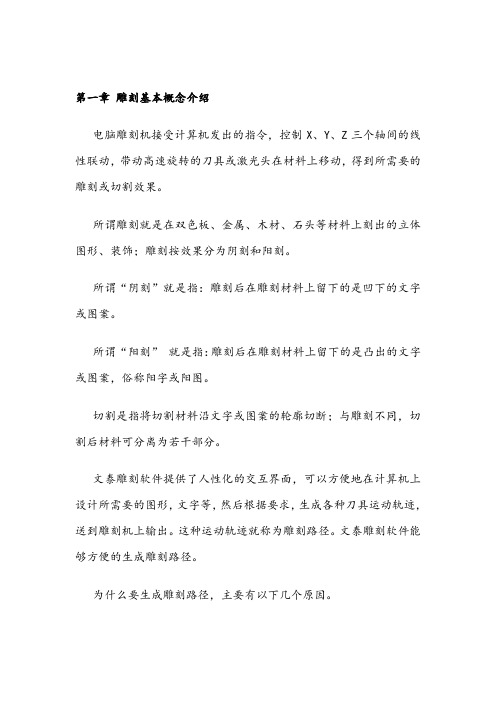
第一章雕刻基本概念介绍电脑雕刻机接受计算机发出的指令,控制X、Y、Z三个轴间的线性联动,带动高速旋转的刀具或激光头在材料上移动,得到所需要的雕刻或切割效果。
所谓雕刻就是在双色板、金属、木材、石头等材料上刻出的立体图形、装饰;雕刻按效果分为阴刻和阳刻。
所谓“阴刻”就是指:雕刻后在雕刻材料上留下的是凹下的文字或图案。
所谓“阳刻” 就是指:雕刻后在雕刻材料上留下的是凸出的文字或图案,俗称阳字或阳图。
切割是指将切割材料沿文字或图案的轮廓切断;与雕刻不同,切割后材料可分离为若干部分。
文泰雕刻软件提供了人性化的交互界面,可以方便地在计算机上设计所需要的图形,文字等,然后根据要求,生成各种刀具运动轨迹,送到雕刻机上输出。
这种运动轨迹就称为雕刻路径。
文泰雕刻软件能够方便的生成雕刻路径。
为什么要生成雕刻路径,主要有以下几个原因。
1.计算机设计的只是轮廓图案,通过计算雕刻路径才能确定雕刻机刀具实际加工的路径,从而驱动雕刻机雕刻出所需要的图案。
如图所示,图中实心处为已算好雕刻路径的部分。
2.使用不同的刀具,雕刻不同的深度,雕刻路径都不一样。
由于雕刻刀具有一定的宽度,在不同的雕刻深度下,刀刃所切削的宽度不一样。
设计一个边长为10厘米的正方形,如果选用刃宽为1毫米的直刀,雕刻刀沿设计路线行走,实际上刻出的是厘米的正方形。
因此,要刻出10厘米的正方形,就必须考虑到刀具的影响,称之为“刀具补偿”。
3.特殊的雕刻效果。
在文泰软件中,提供了影象雕刻以及三维立体字的雕刻功能。
影象雕刻是把灰度图像中的灰度变成雕刻深度进行雕刻,而三维立体字是利用锥刀自身的特性,刻出由浅到深的变化。
彩页为影象雕刻以及三维立体字的实际效果。
计算图形的雕刻路径时,要得到正确的结果,图形必须满足以下条件:1、图形的每个回路都是闭合的。
如下图所示,图的笔画在A处断开,必须用节点编辑连接后,计算雕刻路径,才能得到正确结果。
2、图形的每个回路不存在自相交。
如下图所示,字的笔画之间有相交的地方(图1)。
- 1、下载文档前请自行甄别文档内容的完整性,平台不提供额外的编辑、内容补充、找答案等附加服务。
- 2、"仅部分预览"的文档,不可在线预览部分如存在完整性等问题,可反馈申请退款(可完整预览的文档不适用该条件!)。
- 3、如文档侵犯您的权益,请联系客服反馈,我们会尽快为您处理(人工客服工作时间:9:00-18:30)。
文泰雕刻软件操作说明
激光路径的计算
一、激光分色输出
一、激光分色输出
1、打开文泰雕刻软件,绘制不同颜色的图形,选择图形,而后点击“路径计
算”下的'‘激光分色输出”;
■ ixn H1W IX> 5W 5* 师。
小》1 '辭■?甩■MH
2、在对话框中选择一种颜色,单击,而后,按“增加”,可选择需要的模式
及输入相关参
数;(如果选中的颜色已经有模式存在,可以选择''修改”,以修改其中的各个参数)
3、参数修改完毕后,按“确定”会增加路径;
在“激光加工参数设置”中,要用到得一些参数介绍如下:加工速度:在进行
切割动作时的跑车运行速度;加工功率:加工时所用的功率值;
拐弯功率:设置加工文件中拐弯时的功率值;封口重叠长度:开始加工和结束时重叠的长度值;
外轮廓:按被选物体的内轮廓进行切割。
内轮廓:按被选物体的外边缘进行切
割。
原线输出:按被选物体的边线进行切割。
启动功率:启动加工时的功率;
启动时间:切割时在起点处停留的时间;
移动起点到拐点:将加工的起点移动到物体的拐点上;
逆时针前进:加丄时按照逆时针的方向前进;
偏移补偿:|]|于激光束有一定的宽度,所以在计算加工跑径时总是会产生半个
激光束的误差,
选中此项并填入相应数值来校正此误差。
此项在选择了外轮廓或内轮廓时才起作用。
出光:在激光出光时加的补偿,以保证激光刚一输出时路径的光滑。
出光长度: 设定出光补偿的长度,
出光角度:出光时补偿的路径与行走路径间的角度大小
收光:设置关光时的补偿,以保证输出结束时路径的光滑。
收光长度:设定关光补偿的长度大小,
收光角度:关光时补偿的路径与行走路径间的角度
Z轴深度:可定义激光头上下深度,以满足特殊加工的需要;尖角延长:在加工时,到尖角的位置时路径会有延长,以方便尖角的加工;
加工尖角的时候,为防止过渡切割,可选择此项;圆角过渡:
笔模式:将激光头换成笔后输出;
延长线上出光:加工尖角时,为防止激光停留形成小孔,选择此项可避免;数据光顺:去掉多余的节点;
三、输出
1、按“USB设备”查找机器,选择需要的机器,
选择好机器后,按确认;
而后,点右键,选择“发送到机器”,将加工的路径传输到机器中。
二、激光影像雕刻的使用
1、首先,选择“文件一读入”,文件类型选择BMP或JPG格式,将图形导入
软件中;
E 编辑催玉
腫新幵躺…. 嘶建
0打开…
C 彌
S 存盘 A 另存为.. [读天•…
F 读入新图库. 读入专业因库• • 读入3鍵数摇. 〔伽
m mu 』弓•■«■■ z“・ nimw amu 堆z ・ AJ 血匸 •««>» E 旦£宜」纟L ,- 7:a-i*v.L!帀工贰上|授■士 二止底丨
i-A 0 ■!• ■ *k *^; : • : r 丄 二:“-・:;;:= * - ■ -•-
2、选中图形,按“路径计算一激光影像输出”,会弹岀下面的对话框;
高级力nx 啦窗 D 选挥扫描设备...
Gg ]象扫描..・ 文件名
IX):
T 国象转换…文件类型⑺ 象条块化. 打开⑹
filet (•
wr To ・4
祁』(
•■
■u
i T.-
1 I-
p钻孔闆
c祜孔呢翻
frt祜孔(K域)1
L胸牌分隔线.
1计直二维雕刻跻径… 2计算三錐離亥U路径.. 3计算割字腐径…
4影象雕刻…・
5计算内外轮廊...
6检查诸误…
醸刻歸徑编辑Q»S t刻路径豳轻甲酎.
输入需要的参数后,按“确认"il•算路径;
而后,查找USB设备,点右键,选择“发送到机器”,将计算好的路径传输到控制器中。
